成長し続けるあなたの整頓方法を探していますMacドック? Macのドックバーはすべてのアプリケーションおよびその他のシステム機能と完全に連携するため、ドックの代わりに使用することはお勧めできません。代替手段を探すのではなく、サードパーティのドックバーを使用して、システムのドックに存在するアプリケーションと他のピン留めされたウィンドウの分散を調整できます。
タブランチャー お使いのMacを補完するために特別に設計されていますドックバー。画面の右側に小さいながら非常に柔軟なドックを配置するので、ユーザーはカスタマイズ可能なタブの下に、最も頻繁に使用されるアプリケーション、フォルダー、システムユーティリティ、Webリンクなどを追加できます。タブランチャーは、Macドックと非常によく似ていますが、タブが1つ追加されています。タブベースのインターフェイスを使用すると、アプリケーション、音楽、ドキュメント、およびその他のお気に入りのフォルダーをグループに分類できます。必要な数のタブ(グループ)を作成し、タブの色とフォントを調整し、アクティブおよびパッシブタブの不透明度を変更し、その位置を変更し、すべての基になるアプリケーションとショートカットでワンクリックで削除できます。
デフォルトでは、メイン、ネット、および関連アプリとMacユーティリティを運ぶツールの3つのタブがあります。開いた 用途 システムのドックからフォルダを作成し、頻繁に使用するアプリを任意のタブにドラッグして追加します。

同様に、Finder、デスクトップからドキュメント、Webリンク、音楽プレイリスト、その他のアイテムを追加できます。
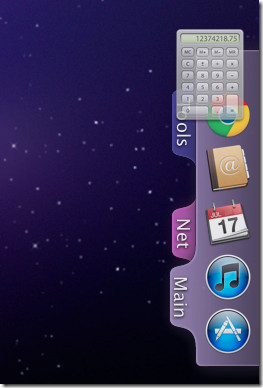
タブを整理するために、Tab Launcherを右クリックしますアプリ、ドキュメント、その他のアイテムをグループに分類するために新しいタブを追加します。新しいタブが作成されたら、すぐに便利な名前を付けることができます。それでも、右クリックメニューからタブの名前を変更するオプションを選択して、タイトルを変更できます。名前の変更に加えて、タブとタイトルの色とタイトルのフォントオプションを使用して、問題のタブの外観を変更できます。
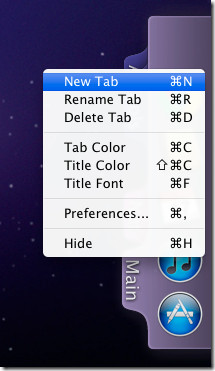
[設定]ウィンドウでは、タブランチャーの透明度を調整できます。
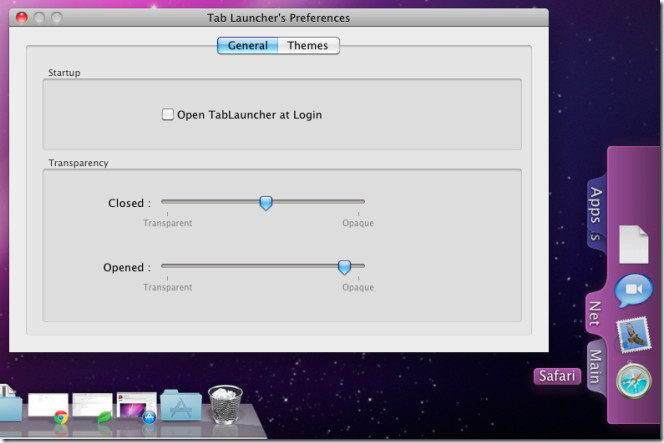
テーマの下に、メインインターフェイスをオーバーホールするテーマリストがあります。デフォルトとして適用する前に、さまざまな組み合わせを試すことができます。
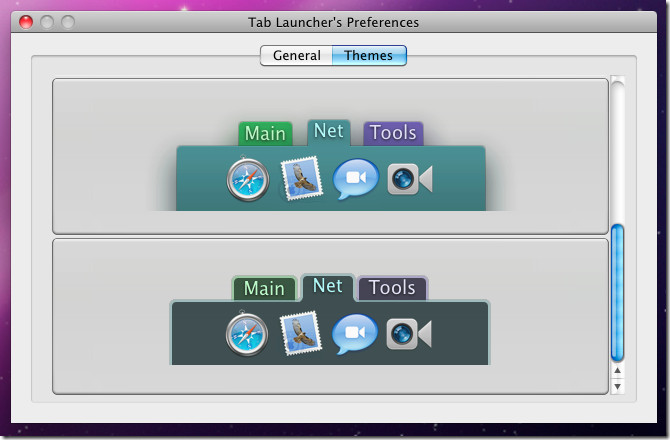
Tab LauncherはMac 10.6.6以降で動作します。
App StoreからTab Launcherを入手する













コメント